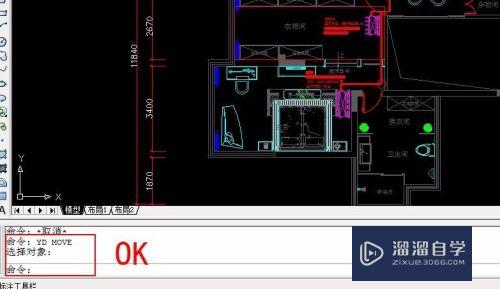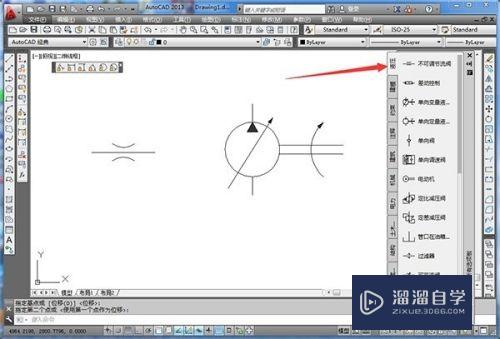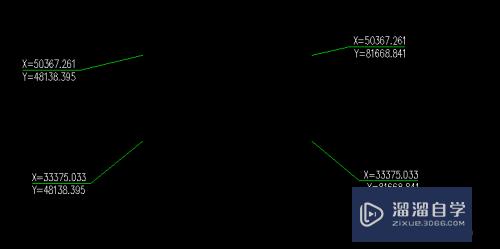如何利用PS制作破旧文字效果(如何利用ps制作破旧文字效果图)优质
如何利用PS制作破旧文字效果?今天小渲主要来跟大家分享下。利用PS制作破旧文字效果。文中主要利用了笔刷效果。接下来就给大家分享下具体的图文教程。希望对大家有所帮助。
如果您是第一次学习“PS”那么可以点击这里。免费观看PS最新课程>>

工具/软件
硬件型号:华为MateBook D 14
系统版本:Windows7
所需软件:PS CS5
方法/步骤
第1步
首先启动Photoshop cs5。新建一文档。设置大小为800*600。背景颜色为白色。
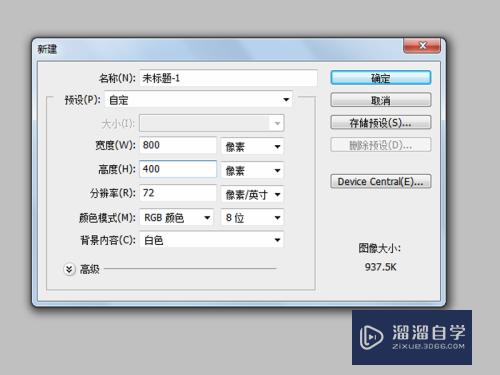
第2步
选择文本工具。输入文字内容。设置字体为impact。字体大小为 150。间距为300.
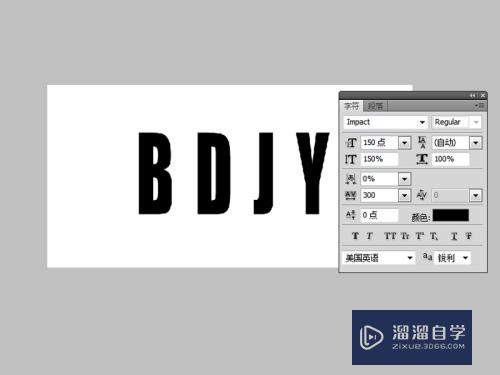
第3步
新建图层1。选择白色画笔工具。找到合适的笔刷。在文字上点击。

第4步
选择图层1。按住ctrl键点击文字图层。载入文字选区。查看效果。
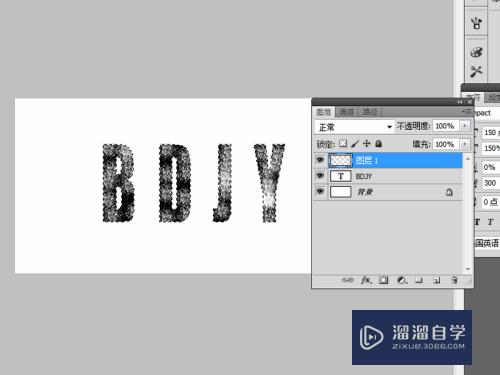
第5步
执行选择-反向命令。按delete键进行删除。为了突出效果。可以填充颜色。

第6步
选择文字图层调出图层样式选项。勾选颜色叠加。修改颜色为自己喜欢的颜色。
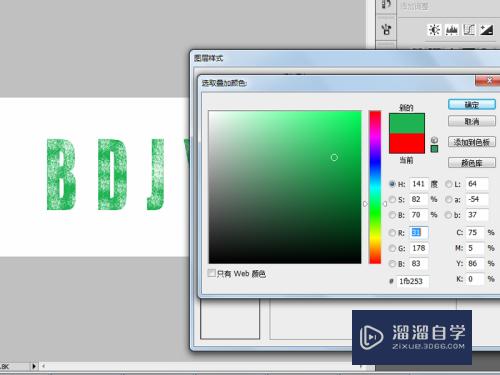
第7步
执行文件-存储为命令。输入名称。将文件保存即可完成操作。
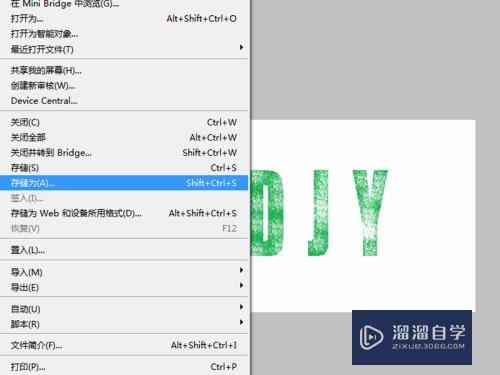

以上关于“如何利用PS制作破旧文字效果(如何利用ps制作破旧文字效果图)”的内容小渲今天就介绍到这里。希望这篇文章能够帮助到小伙伴们解决问题。如果觉得教程不详细的话。可以在本站搜索相关的教程学习哦!
更多精选教程文章推荐
以上是由资深渲染大师 小渲 整理编辑的,如果觉得对你有帮助,可以收藏或分享给身边的人
本文标题:如何利用PS制作破旧文字效果(如何利用ps制作破旧文字效果图)
本文地址:http://www.hszkedu.com/74742.html ,转载请注明来源:云渲染教程网
友情提示:本站内容均为网友发布,并不代表本站立场,如果本站的信息无意侵犯了您的版权,请联系我们及时处理,分享目的仅供大家学习与参考,不代表云渲染农场的立场!
本文地址:http://www.hszkedu.com/74742.html ,转载请注明来源:云渲染教程网
友情提示:本站内容均为网友发布,并不代表本站立场,如果本站的信息无意侵犯了您的版权,请联系我们及时处理,分享目的仅供大家学习与参考,不代表云渲染农场的立场!